iPhone/iPad travado na atualização do iOS 13 - Como corrigir?
2025-04-30 17:01:50 • Filed to: iOS • Proven solutions
O novo iOS 13 já está aqui! A instalação deste novo software geralmente leva alguns segundos. Deve ser simples e rápida, nos iPhones 13/12/11/XR/XS/8/7/6, mas às vezes esse não é o que acontece. Durante processo de instalação pode acontecer algum erro e ficar incompleto. Muitos usuários da Apple reclamaram sobre o iPhone travado na preparação da atualização iOS 13. Aqui estão algumas dicas úteis para ajudá-lo a resolver problemas na atualização do iOS 13 de forma rápida.
Os problemas comuns sobre a atualização do iOS 13
1. Espaço insuficiente
A falta de espaço suficiente no seu iPhone ou iPad pode impedir a atualização bem-sucedida do iOS 13. Para atualizar o software do seu dispositivo, certifique-se de que 5 GB estejam livres no seu dispositivo. O espaço necessário para a instalação pode estar ocupado por coisas irrelevantes que podem não ser necessárias. Por exemplo, vídeos, fotos, músicas ou aplicativos desnecessários podem ocupar todo o espaço.
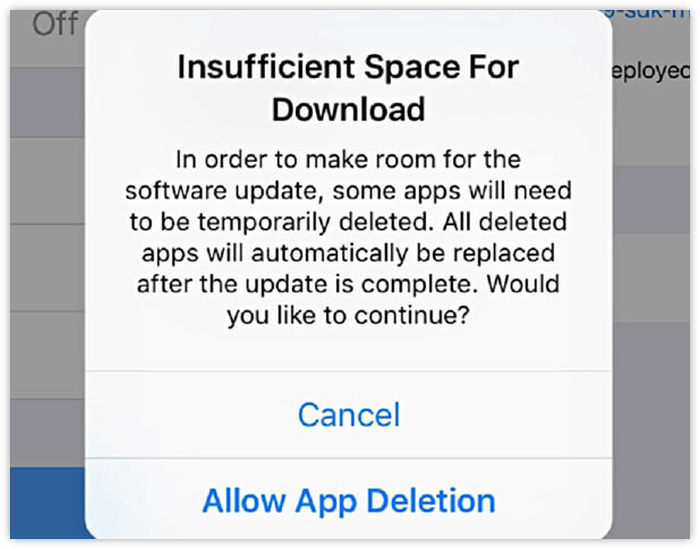
Se você encontrar esse problema, talvez seja necessário gerenciar o espaço de armazenamento. Vá nos ajustes do seu dispositivo - configurações gerais - armazenamento, e gerencie o armazenamento. Assim, você pode gerenciar o espaço e garantir que tenha o suficiente para atualizar seu dispositivo para a versão do software mais recente.
2. Falha na atualização do software
Geralmente, as atualizações de software são compatíveis com todos os iPhones e iPads. No entanto, a falha de atualização do software é uma ocorrência comum em muitos dispositivos iOS. O prompt geralmente vem na forma de uma falha de atualização de software; ocorreu um erro ao baixar o iOS 13. O problema pode ocorrer devido à conexão com a internet dos servidores, dados móveis, entre outros motivos. Muitos usuários também reclamaram que o iPad travou na verificação de atualizações do iOS 13. Esse problema pode ser muito frustrante e precisa ser corrigido imediatamente. Certifique-se sempre de estar devidamente conectado à Internet antes de atualizar o software do seu dispositivo.
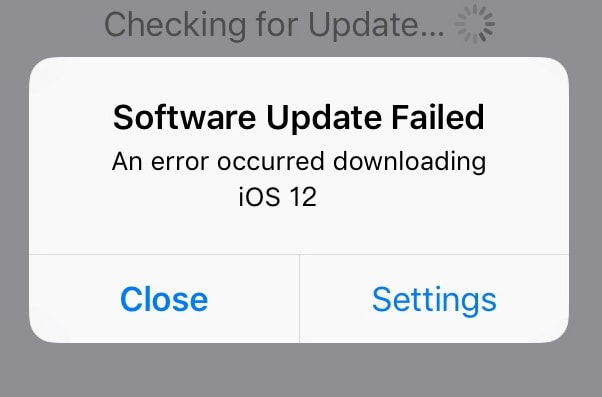
3. Travando na tela para atualizar
Ter seu telefone travado com esse tipo de prompt pode ser muito frustrante. Esse problema pode ocorrer sempre que o programa de atualização do iOS for adulterado ou houver uma falha técnica no software. Esse problema é comum e você não precisa correr para um suporte técnico para corrigi-lo.
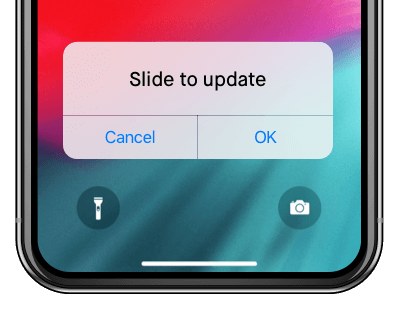
Para usuários do iPad, o prompt geralmente vem na forma de "O servidor de atualização de software do iPad não pôde ser contatado. Ocorreu um erro desconhecido." Esse problema pode ocorrer especialmente se você deseja fazer uma chamada de emergência ou fazer um teste rápido. Continue lendo para descobrir como resolver esse problema.
4. Verificando a atualização do iOS 13
Depois de baixar com sucesso o novo software, a próxima etapa é a verificação. Durante o processo de verificação, seu iPhone prepara as atualizações do iOS 13. O problema pode ser devido a um download incompleto do software ou a um problema com seu ID Apple, entre vários outros. Mas, este é um problema muito pequeno e não deve incomodá-lo tanto. Antes de examinarmos maneiras mais elaboradas de corrigir o problema, basta interromper o carregamento do seu dispositivo e tentar baixar o software novamente. Se isso não funcionar, não entre em pânico, existem mais maneiras de corrigir automaticamente.
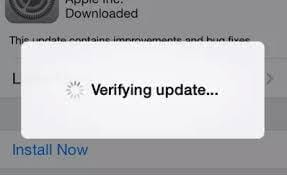
5. Erro ao instalar
Sempre que a Apple lança um novo software como o iOS 13, vários erros podem ocorrer. Problemas de instalação são exemplos desses erros. Muitos desenvolvedores de software foram consultados, mas a causa real do erro não foi estabelecida. O fato de não sabermos o que causou o erro não significa que não possamos encontrar sua solução. Existem muitas soluções rápidas que você pode tentar para garantir que seu dispositivo funcione perfeitamente após exibir esse erro. Antes de experimentar outras correções rápidas, tente instalar novamente e veja se o problema desapareceu.
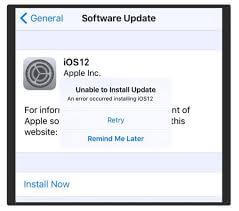
6. Não é possível verificar a atualização do iOS 13
Esse tipo de problema sempre surge com novos softwares da Apple. Os usuários verificam se há atualizações e provavelmente receberão esse aviso. Também é provável que você receba a mensagem "Ocorreu um erro ao verificar a atualização do software" se estiver usando Wi-Fi.
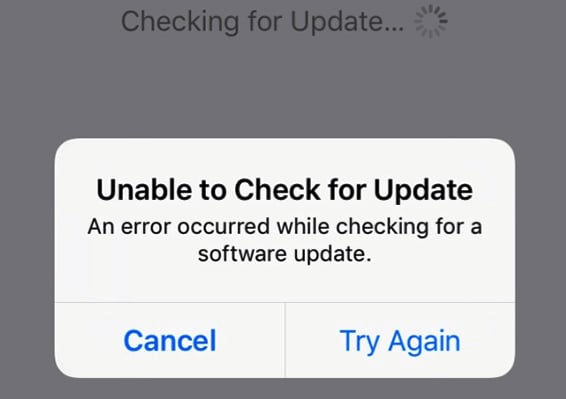
7. Travado na preparação para atualização
O iOS 13 vem com desempenho aprimorado do dispositivo e novos recursos interessantes. Você pode querer atualizar rapidamente seu software para aproveitar esses recursos, mas seu iPad travou na verificação da atualização do iOS 13. Se isso acontecer, existem várias soluções que você pode usar nessa situação. A primeira coisa, porém, é certificar-se de que você tenha uma conexão de internet forte. Você pode então prosseguir e atualizar seu dispositivo.
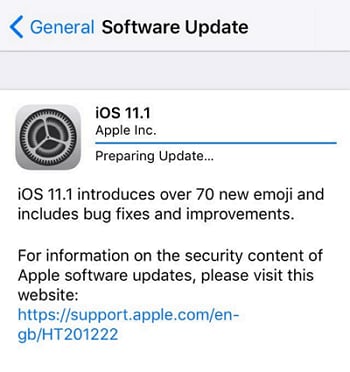
8. Travado na atualização solicitada
Seu dispositivo iOS pode ficar travado com a mensagem "atualização solicitada" na tela. É um problema comum que acontece no dia do lançamento do novo software. Isso ocorre porque milhões de pessoas estão tentando atualizar também. Isso sobrecarrega os servidores da Apple, que leva a esse problema.

9. O servidor não pôde ser contatado
Este é um problema raro, mas geralmente acontece quando você está atualizando seu software pelo iTunes. O código de erro é "Erro 1671", com a mensagem de exibição "O servidor de atualização de software do iPhone não pôde ser contatado". Ele ocorre quando você tem problemas de conectividade com a Internet. Outra causa é a sobrecarga nos servidores da Apple, entre outros fatores.
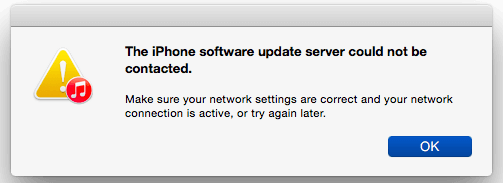
10. Erro de ativação
O erro de ativação é um desafio comum nos dispositivos iOS. Ultimamente, vários usuários de iPad e iPhone têm reclamado desse problema. Depois de atualizar o iOS 13, você pode receber uma mensagem "Não foi possível ativar o iPhone". Existem várias mensagens que acompanham esse erro e a acima é apenas uma delas. Você também pode receber uma mensagem "Erro de ativação", entre outras. O problema geralmente ocorre quando seu iPad ou iPhone não consegue entrar em contato com os servidores da Apple.
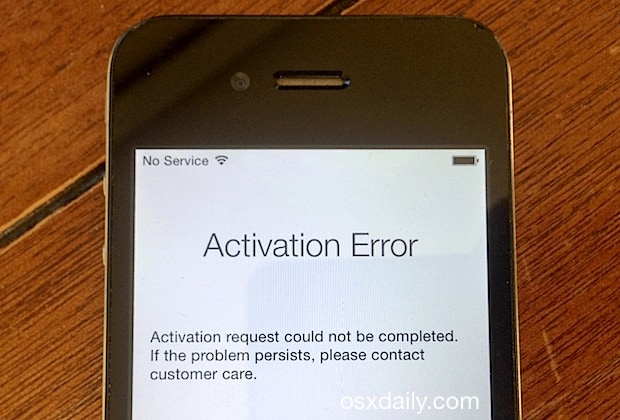
Como corrigir iPhone/iPad travado na atualização do iOS 13
Conexão de internet
A má conexão com a Internet geralmente pode levar a muitos problemas de travas com dispositivos iOS. Existem duas maneiras comuns de se conectar à Internet. O primeiro método é por meio de dados de celular e o outro é pelo Wi-Fi.
Verifique as conexões Wi-Fi
Se você estiver conectado à Internet por meio de uma conexão Wi-Fi, desligue o roteador. Confirme se o roteador está funcionando corretamente e ligue-o.
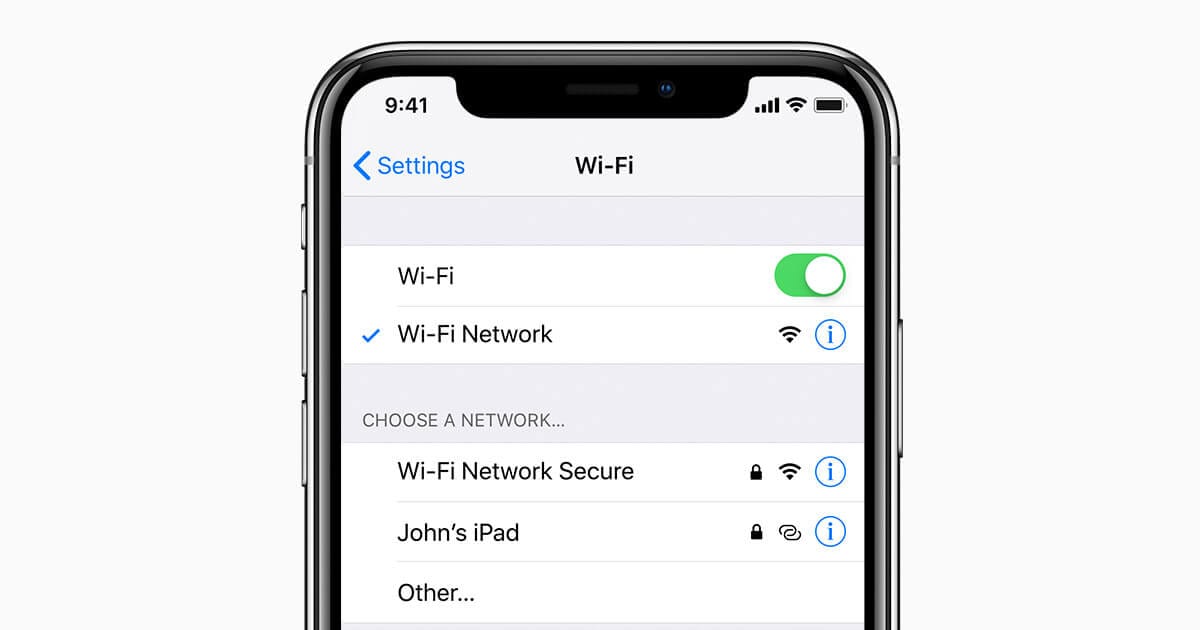
Confirmando dados de celular
Ao usar os dados do seu dispositivo, acesse as configurações e ative os dados do celular. Verifique a cobertura de rede do dispositivo para garantir que você tenha uma conexão estável.
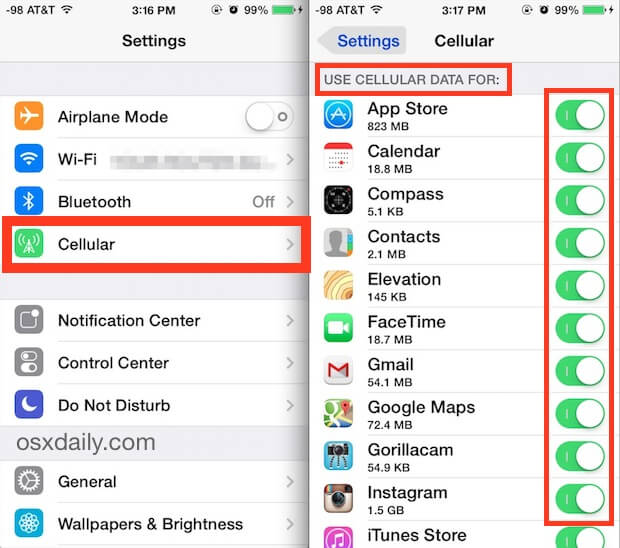
Reinicie seu dispositivo iOS
Dar um novo começo ao seu telefone é uma maneira simples de corrigir problemas comuns. Você pode fazer isso pressionando o botão liga / desliga e deslizando o ícone de energia na tela da esquerda para a direita. Se isso não funcionar, tente pressionar e segurar o botão lateral simultaneamente com o botão de volume. A tela para desligar aparecerá. Deslize da esquerda para a direita e você terá desligado seu dispositivo. Isso é chamado de "reinicialização forçada". Aguarde um pouco antes de reiniciá-lo. Este método é eficaz se o seu dispositivo estiver travado e não houver nada que você possa fazer.
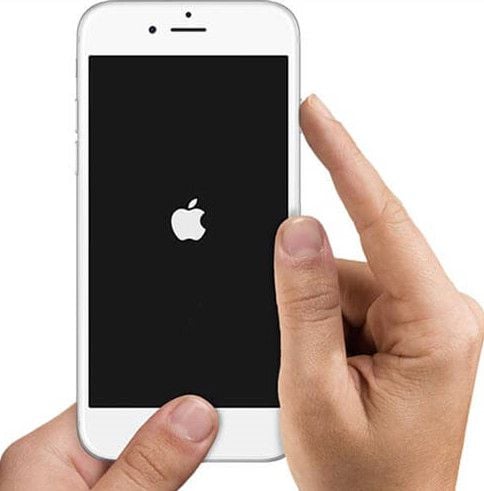
Confirme o status do sistema
Antes de atualizar para o novo software, visite o Status do sistema no seu dispositivo e confirme se o software está disponível.
Configurações adequadas
Você pode não conseguir instalar o novo software com sucesso devido às configurações do seu dispositivo. Se este for o caso, você precisa redefinir todas as configurações antes de continuar. Vá para Ajustes > Configurações gerais > Redefinir e clique em "Redefinir todas as configurações". Você precisará fornecer uma senha antes de redefinir o dispositivo. Tente atualizar o iOS 13 e veja se funciona.
Gerencie o armazenamento do iPhone/iPad
Anteriormente, mencionamos que seu dispositivo iOS pode falhar ao instalar o novo software devido ao espaço insuficiente. Existem duas maneiras de gerenciar o espaço de armazenamento do seu dispositivo. Escolha o aplicativo que deseja excluir e clique em "Permitir exclusão de aplicativo". O aplicativo excluído criará um espaço livre para você usar para instalar um novo software. Como alternativa, vá para Ajustes > Configurações gerais > Armazenamento e toque em Gerenciar armazenamento. Você poderá ver o que está consumindo mais espaço e remover do seu telefone.
Melhor editor de PDF para iOS 13/14
O PDF surgiu como o formato de documento mais preferido do mundo. Muitos editores de PDF têm a reputação de ter bons recursos, mas serem complicados de usar. PDFelement para iOS da Wondershare foi desenvolvido para resolver este problema. Tem uma interface amigável, fácil de usar e possui ferramentas profissionais de edição de PDF. O mais louvável entre todos os seus recursos é a poderosa tecnologia OCR que facilita a digitalização, pesquisa e seleção de arquivos com um único clique. Como alternativa, você sempre pode aplicar as modificações desejadas em seus arquivos PDF sem alterar o documento original.

Benefícios do PDFelement para iOS
- Recurso de reconhecimento óptico dinâmico de caracteres.
Essa é uma grande vantagem para o PDFelement, pois torna os documentos facilmente pesquisáveis em mais de 20 idiomas.
- Editor de parágrafo inteligente. Esta ferramenta torna mais fácil escrever ou editar documentos sem ter que se preocupar com erros gramaticais. Você pode corrigir rapidamente erros de digitação, como de pontuação, ao editar seus arquivos. Isso economiza muito tempo e energia que podem ser direcionados para outro lugar.
- Converta arquivos PDF para mais de 300 outros formatos de arquivo e vice-versa.
- Crie formulários PDF interativos.
- Personalize seus arquivos fazendo anotações e destacando as informações relevantes.
- Aplique assinaturas digitais aos seus arquivos PDF e torne-as mais vinculativas.
Editor de PDF para iOS e Desktop mais popular
Ter um editor de PDF profissional significa criar, organizar e proteger seus documentos e outros arquivos de maneira profissional. PDFelement para Mac é o editor de PDF para desktop mais profissional já desenvolvido. O software combina recursos de personalização com recursos inteligentes para permitir que você execute todas as modificações necessárias.
Visão geral do PDFelement para Mac
Simples de projetar arquivos PDF preenchíveis e interativos
O PDFelement para Mac possui um incrível software de reconhecimento automatizado de formulários, que possibilita negócios em todo o mundo.
Superior editor de texto
O PDFelement para Mac possui uma das mais superiores ferramentas de edição de PDF. Essas ferramentas corrigirão erros de ortografia, cuidarão de erros de digitação e sugerirão as melhores palavras para usar nesse contexto.
Segurança adequada dos documentos
Este software vem com criptografia de 256 bits para senhas. Você também pode atribuir diferentes permissões de usuário à medida que protege informações confidenciais de usuários não autorizados.
Comente e visualize arquivos em tempo real
Esse recurso permite que os usuários façam anotações em seus arquivos PDF e outros documentos, para facilitar a organização.
Suporte ao cliente gratuito
A disponibilidade de suporte ao cliente garante que novos usuários do software possam ser auxiliados em todos os processos básicos de criação de PDFs.
O que pode ajudá-lo - Editor de PDF para iOS ou Desktop
| Características do produto | PDFelement para iOS | PDFelement para Mac |
| Editar arquivos de PDF | ||
| Ler arquivos de PDF | ||
| Anotar e comentar | ||
| Criar arquivos de PDF | ||
| Adicionar marcadores | ||
| Pesquisar | ||
| Substituir | ||
| Adicionar marcas d'água, planos de fundo, cabeçalhos e rodapés | ||
| Acessar a centenas de modelos de PDF | ||
| Etiquetagem de página adicionada | ||
| Ajustar caixa de páginas |
Download grátis e Compre PDFelement agora mesmo!
Download grátis e Compre PDFelement agora mesmo!
Compre PDFelementagora mesmo!
Compre PDFelement agora mesmo!







Ana Sophia
staff Editor
Comment(s)